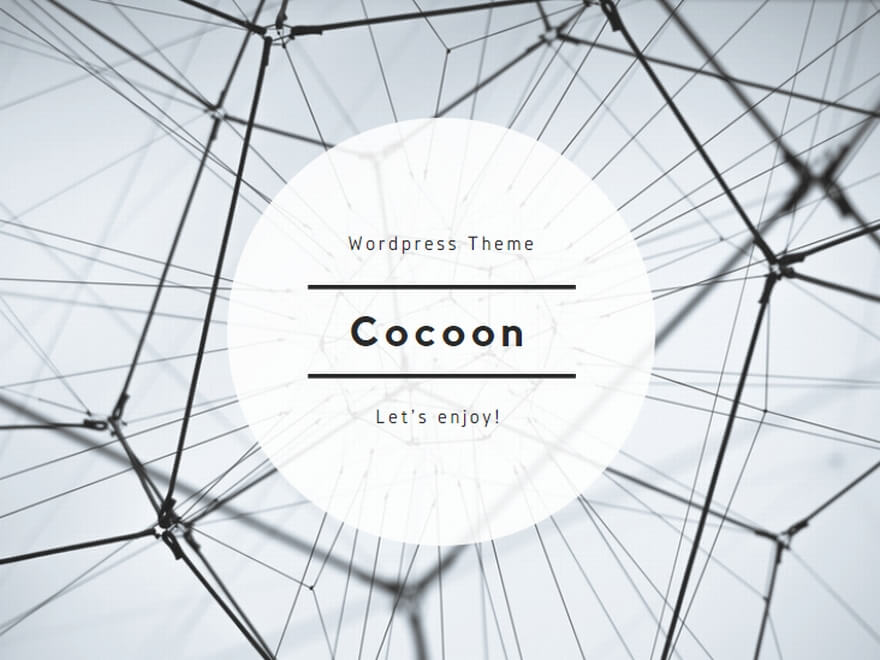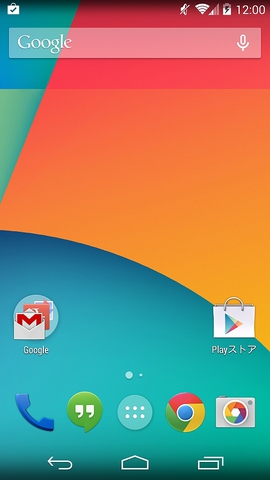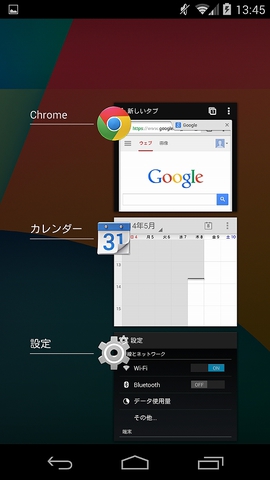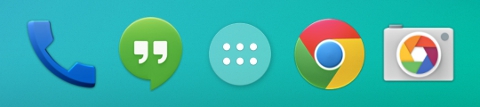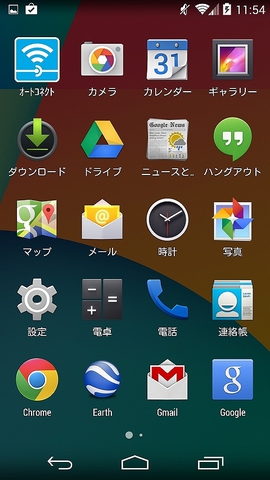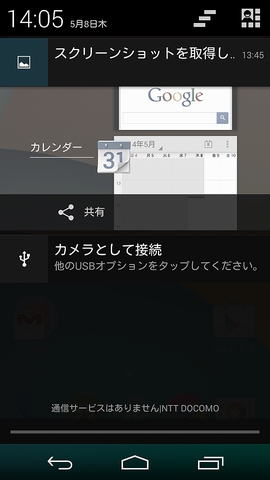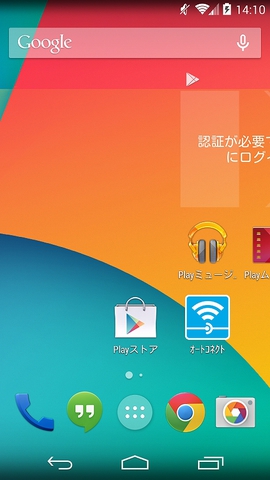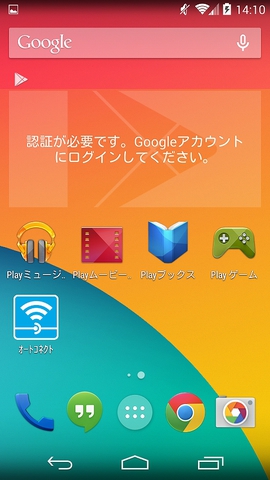Nexus5(ネクサス5)のホーム画面について説明しています。
ナビゲーションボタンについて
Nexus5で一番使うボタンは、どの画面にも表示さる画面下部にある3つのボタンです。
この3つのボタンをナビゲーションボタンといいます。
一番左のボタンは「戻る」ボタンです。
一つ前の画面に戻ることができます。
真ん中のボタンは「ホームボタン」です。
ホーム画面を開きます。
一番右のボタンは「最近使ったアプリ」ボタンです。
最近使用したアプリをサムネイルで表示します。
お気に入りトレイについて
ナビゲーションボタンの上にあるアイコン群は「お気に入りトレイ」です。
ホーム画面で常に表示されるので、すぐに起動したいアプリをここに格納します。
中央のボタンは「全てのアプリを表示するボタン」です。
タップすると以下のような画面が表示されます。
ステータスバーについて
一番上にあるアイコン群がはステータスバーです。
保留になっている通知やNexus5のステータス(状態)を表すアイコンが表示されます。
保留になっている通知を表示するには一番上(画面より少し上)から下へ向かってスライドします。
ホーム画面の切り替え
ホーム画面は左右に切り替えることができ、複数の画面を追加することができます。(筆者が試した結果9画面以上追加できました)
2つ目のホーム画面に切り替えるには右から左へスライドします。
2つ目のホーム画面に切り替わりました。
2つ目のホーム画面から1つ目のホーム画面に切り替えるには左から右へスライドします。